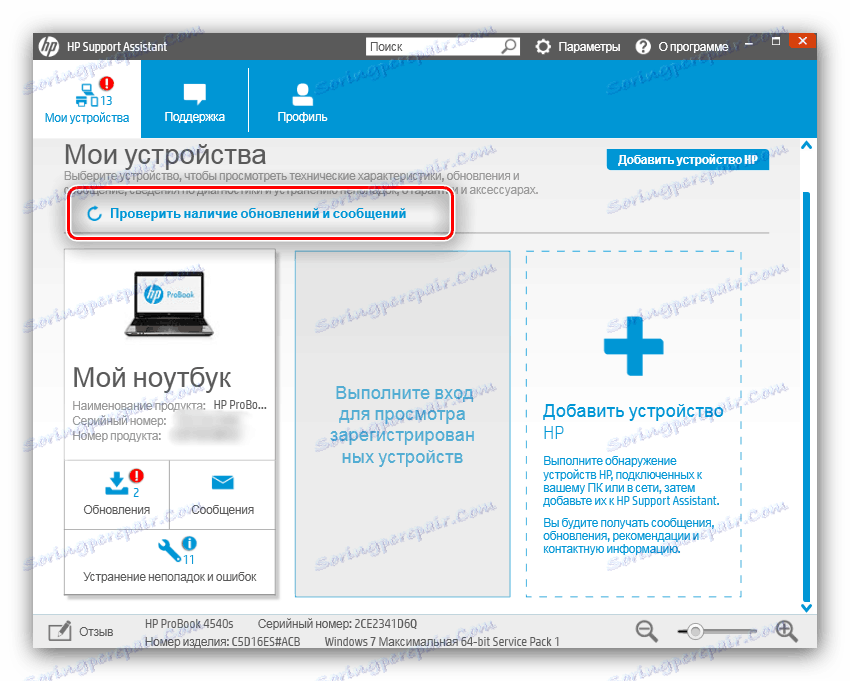برامج تشغيل الطابعة HP LaserJet M1536dnf MFP MFP
عادةً ما يكون الحصول على برامج تشغيل لطابعة HP MFP ، خاصة لجهاز LaserJet M1536dnf MFP صعبًا ، ولكن لا يزال بعض المستخدمين يواجهون صعوبة في هذا الإجراء. لتسهيل المهمة ، قمنا بإعداد دليل حول خيارات تنزيل البرامج الممكنة للجهاز المحدد.
محتوى
قم بتنزيل برنامج التشغيل لجهاز HP LaserJet M1536dnf MFP
هناك خمس طرق أساسية لتنزيل البرامج للأجهزة من Hewlett-Packard - دعنا ننظر إلى كل منها.
الطريقة 1: موقع دعم HP
الحل الأمثل للمستخدمين الذين لا يثقون في قدراتهم هو تنزيل برنامج الجهاز من الموقع الرسمي للشركة. يجب عليك التصرف وفقًا لهذه الخوارزمية:
- افتح المصدر ، ثم استخدم خيار "الدعم" ، ثم "تنزيلات وتعليمات" .
- ينتمي جهازنا الحالي إلى فئة الطابعات ، لذلك في الصفحة التالية ، انقر فوق الزر الذي يحمل الاسم المناسب.
- الخطوة التالية هي استخدام البحث. ابحث عن هذا الحظر واكتب اسم الأداة التي تريد الحصول عليها لبرنامج - LaserJet M1536dnf MFP - ثم انقر فوق "إضافة" .
- سيتم تحميل صفحة الدعم الخاصة بجهاز MFP المحدد. للبدء ، حدد إصدار نظام التشغيل وشهادته - يمكنك القيام بذلك باستخدام الزر "تغيير" .
- يمكنك الآن متابعة تنزيل برامج التشغيل - يوجد قسم البرامج أسفل الصفحة مباشرةً. يتم وضع علامة على الخيار الأنسب على أنه "هام" . اقرأ تفاصيل الحزمة ، ثم انقر فوق "تنزيل" .
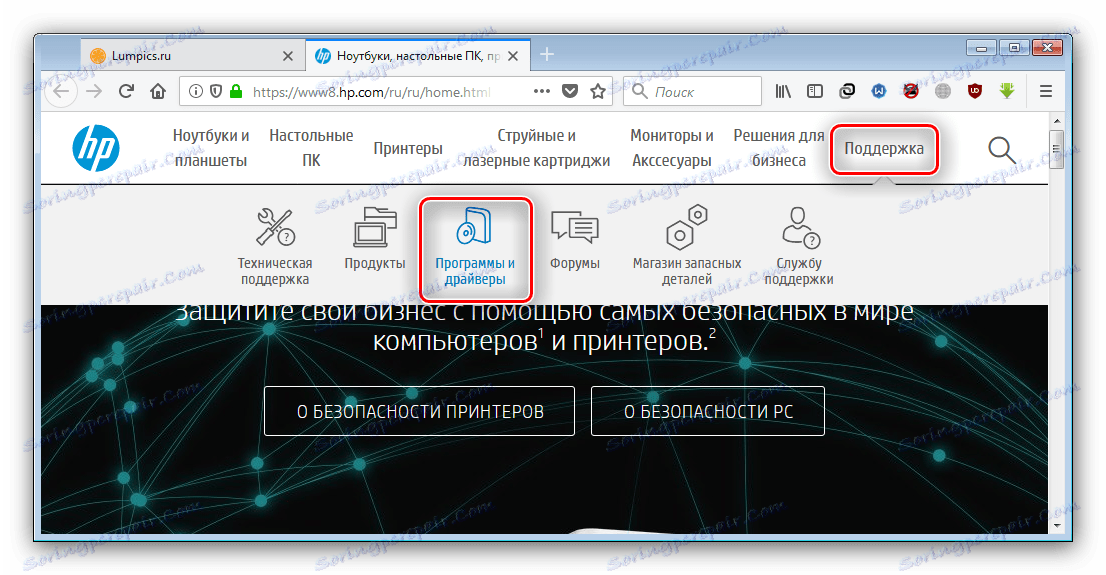
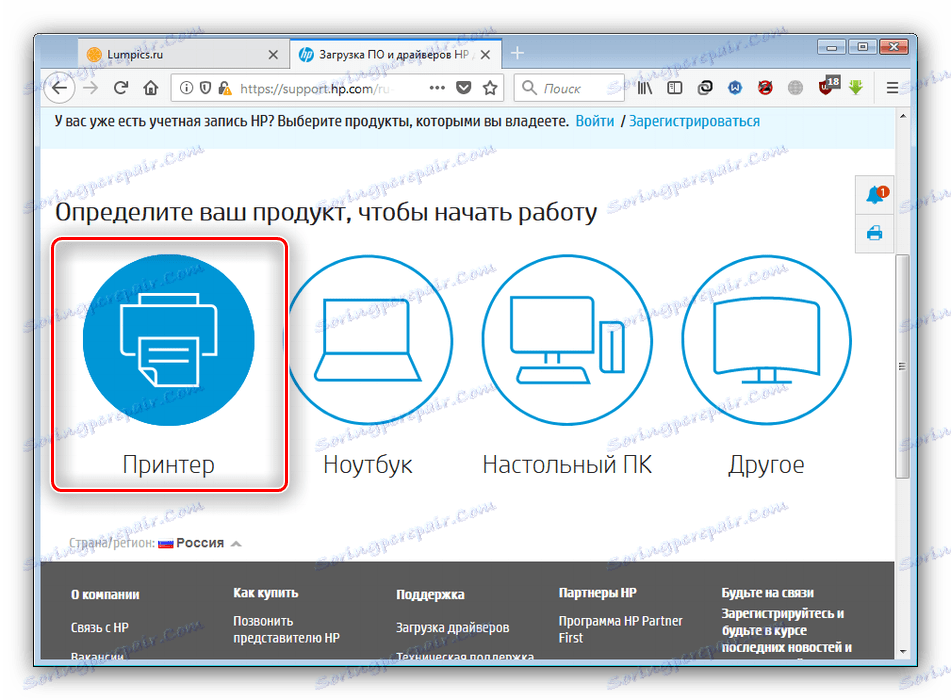
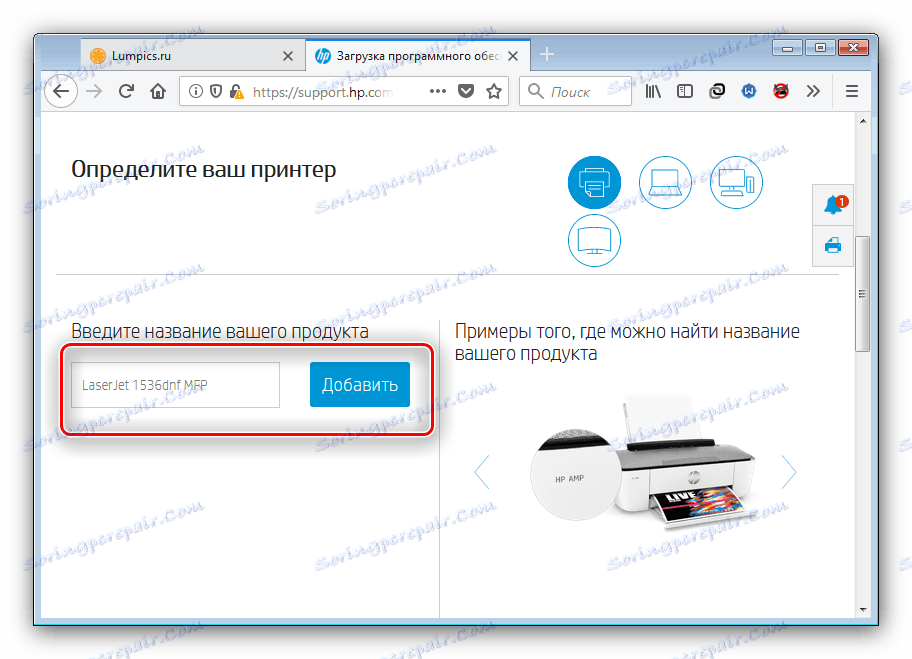
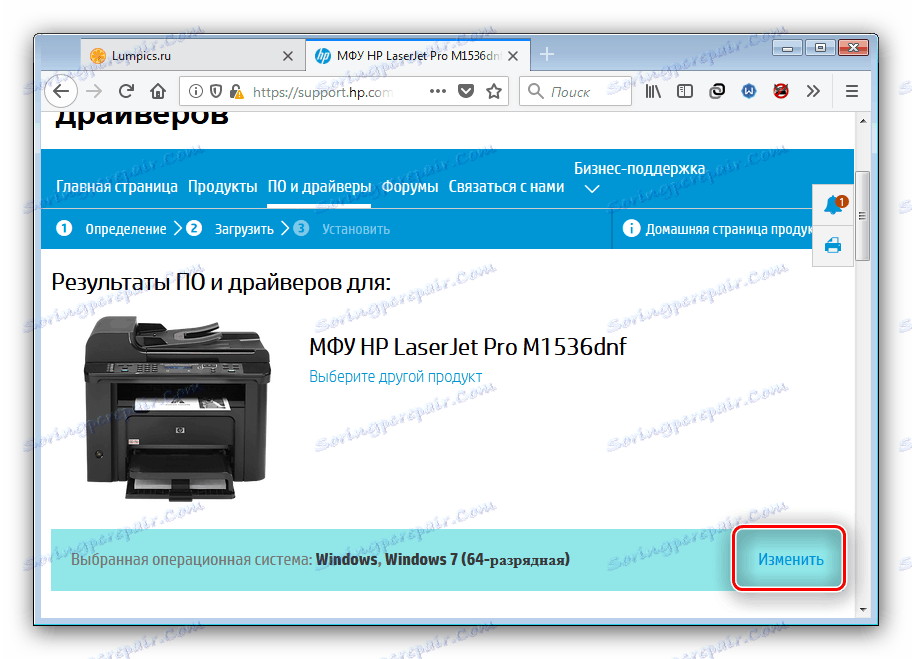
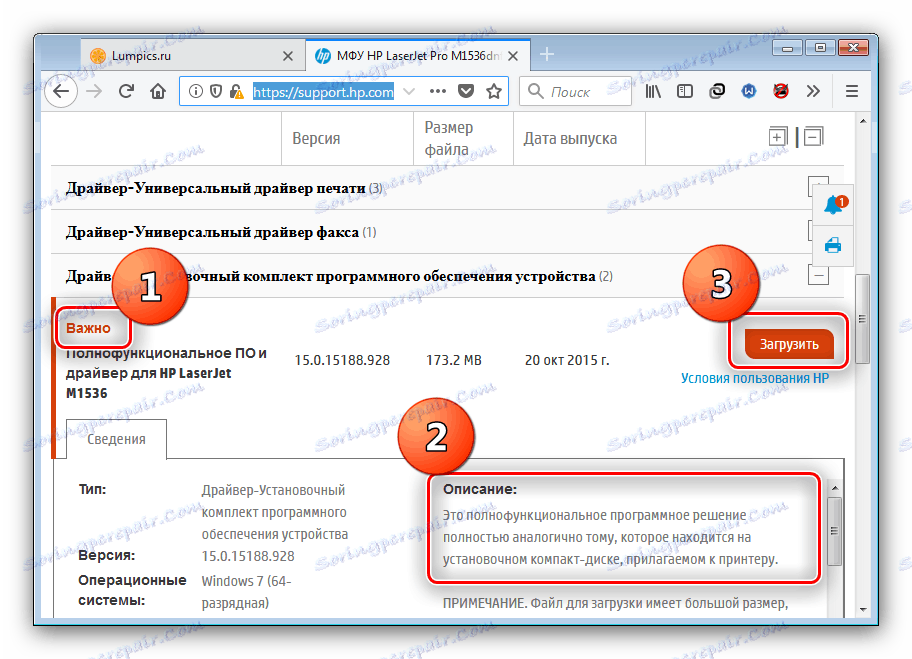
بعد اكتمال التنزيل ، قم بتشغيل المثبت وتثبيت برنامج التشغيل ، باتباع إرشادات التطبيق.
الطريقة 2: برنامج تحديث برنامج تشغيل HP
إن إصدارًا أبسط من الطريقة الأولى هو استخدام تطبيق HP Support Assistant ، المصمم خصيصًا لتنزيل برامج التشغيل.
قم بتنزيل تحديث HP من الموقع الرسمي.
- في ارتباط الصفحة أعلاه ، ابحث عن "تنزيل مساعد دعم HP" وانقر عليه.
- قم بتنزيل برنامج التثبيت على جهاز الكمبيوتر ، ثم قم بتشغيله. أثناء التثبيت ، يتعين عليك قبول الاتفاقية ، ولكن بخلاف ذلك ، يتم تنفيذ الإجراء تلقائيًا.
- سيكون مساعد Caliper مفتوحًا في نهاية التثبيت. ابدأ البحث عن تحديثات بالنقر على الخيار المناسب في نافذة البرنامج الرئيسي.
![تحقق من وجود تحديثات في HP Support Assistant لتثبيت برامج تشغيل HP LaserJet M1536dnf MFP]()
تحتاج إلى الانتظار قليلاً حتى يتصل البرنامج بالخوادم ويبحث عن إصدارات جديدة من البرنامج للأجهزة المعترف بها. - بعد فترة من الوقت ، ينتهي التحديث ، وستتم إعادتك إلى نافذة التطبيق الرئيسية. في هذه المرحلة ، يجب أن تجد الجهاز المدروس متعدد الوظائف في قائمة المعدات واستخدام زر "التحديثات" .
- حدد البرنامج الذي تريد تثبيته وابدأ الإجراء بالنقر فوق الزر "تنزيل وتثبيت" .
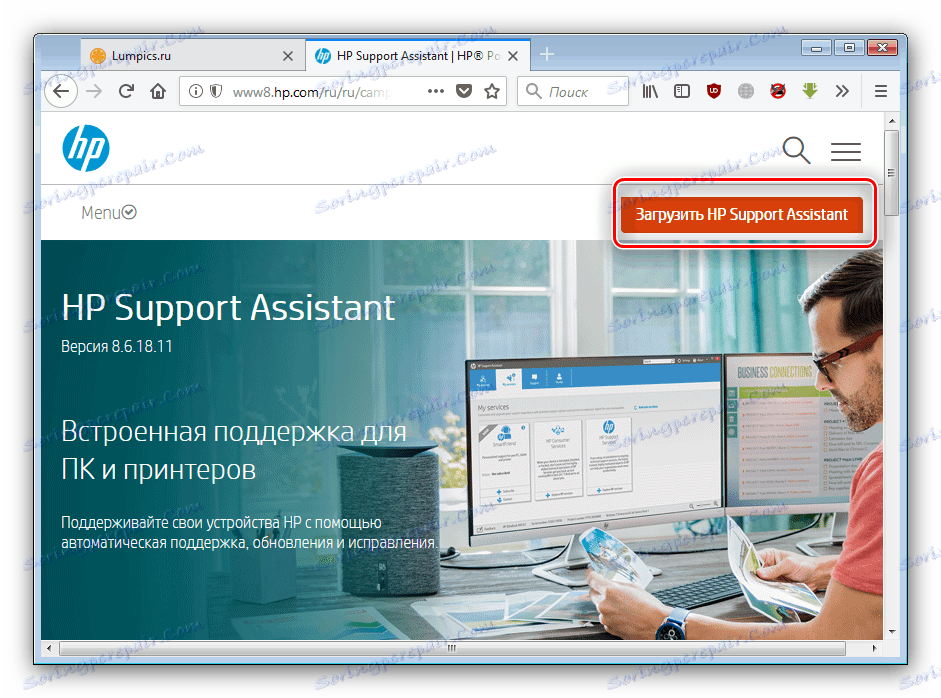

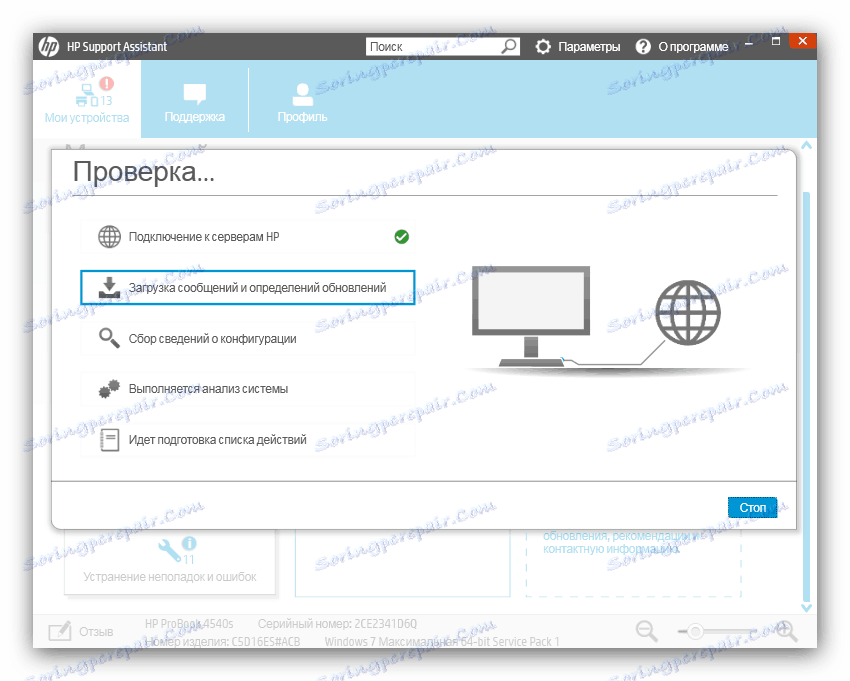
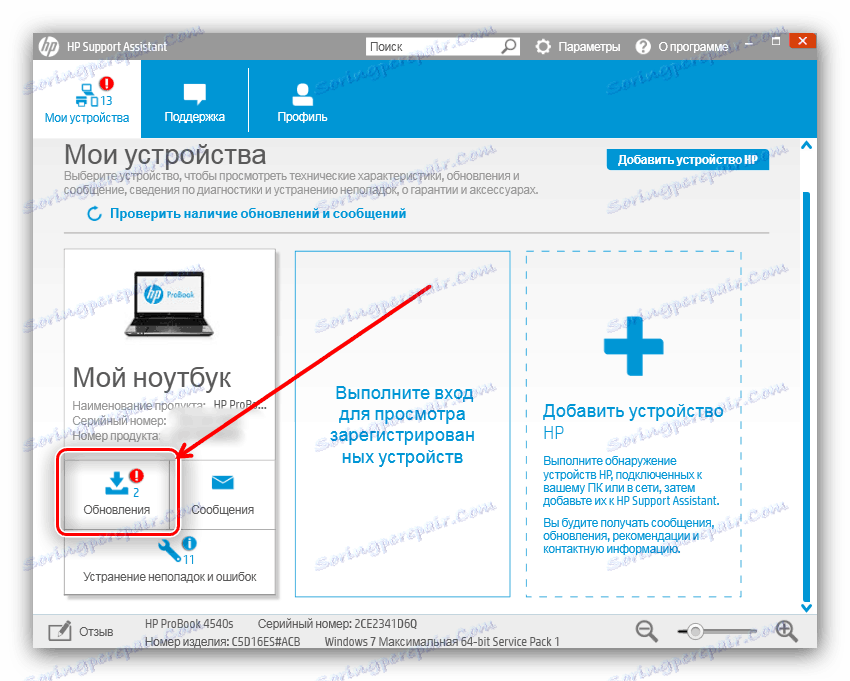
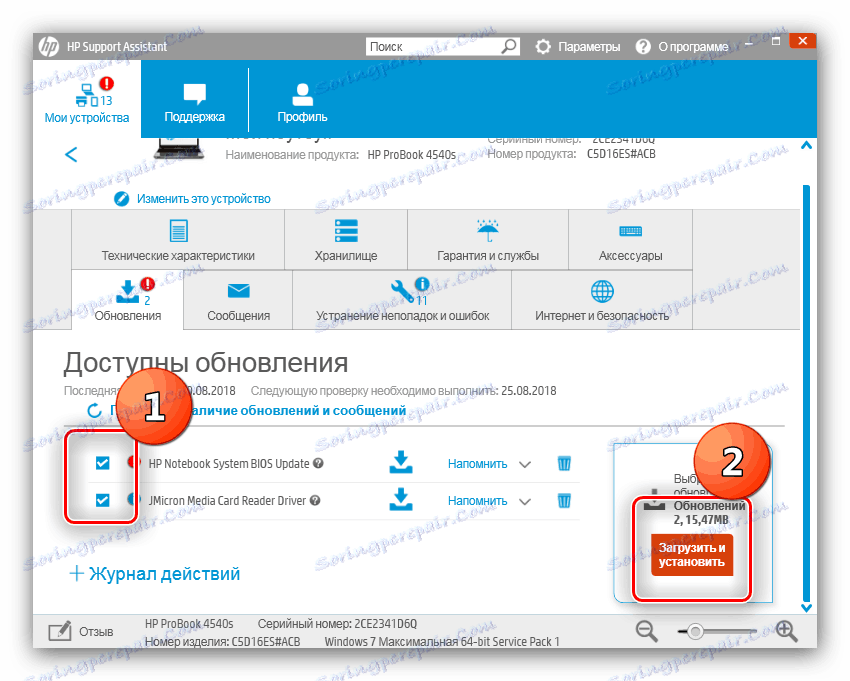
الآن عليك فقط انتظار التطبيق لتثبيت المكونات المميزة.
الطريقة الثالثة: driverpacks لجهة خارجية
يمكنك تثبيت برامج التشغيل باستخدام أدوات خارجية - هناك فئة كاملة من برامج تشغيل البرامج. واحد من أفضل ممثليها هو حل Driverpack - يعرف هذا التطبيق لسهولة استخدامه ، وقاعدة كبيرة من المعدات ووجود اللغة الروسية. 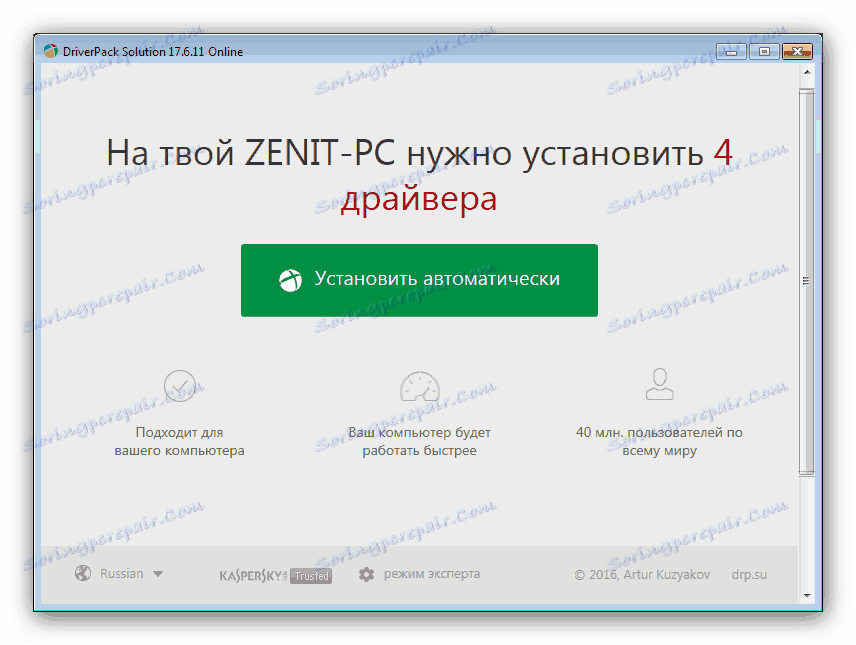
مزيد من التفاصيل: تثبيت برامج التشغيل من خلال تطبيق جهة خارجية
إذا كان هذا القرار غير مرضٍ لسبب ما ، يمكنك التعرف على الباقي في المواد التالية.
مزيد من التفاصيل: برامج السائقين
الطريقة الرابعة: معرف الجهاز
يحتوي كل جهاز متصل بجهاز كمبيوتر على معرّف فريد للأجهزة ، أو معرّف يمكن استخدامه للحصول على برامج تشغيل. نمنح معرف جهازنا الحالي:
USBPRINTHEWLETT-PACKARDHP_LA8B57
بهذا الاسم يمكنك العثور على أحدث إصدارات البرنامج على مواقع خاصة. في دليل استخدام هذه الطريقة ، ستجد تفاصيل الإجراء وقائمة بالموارد المناسبة لهذا الغرض.
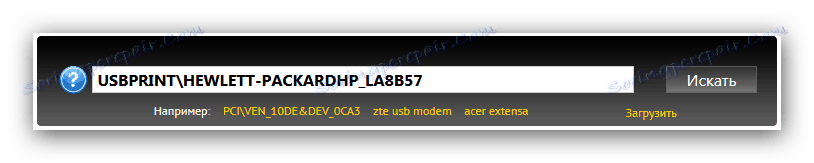
الدرس: تثبيت برامج التشغيل عن طريق المعرف
الطريقة الخامسة: إدارة الأجهزة
أداة إدارة الأجهزة المضمنة في Windows للتحكم في الأجهزة لديها القدرة على تثبيت برامج التشغيل في ترسانتها. العديد من المستخدمين إما نسيان أو حتى لا يشك بوجود مثل هذه الوظيفة ، لذلك قام مؤلفونا بإعداد تعليمات مفصلة حول استخدام "مدير الأجهزة" لتثبيت البرنامج. 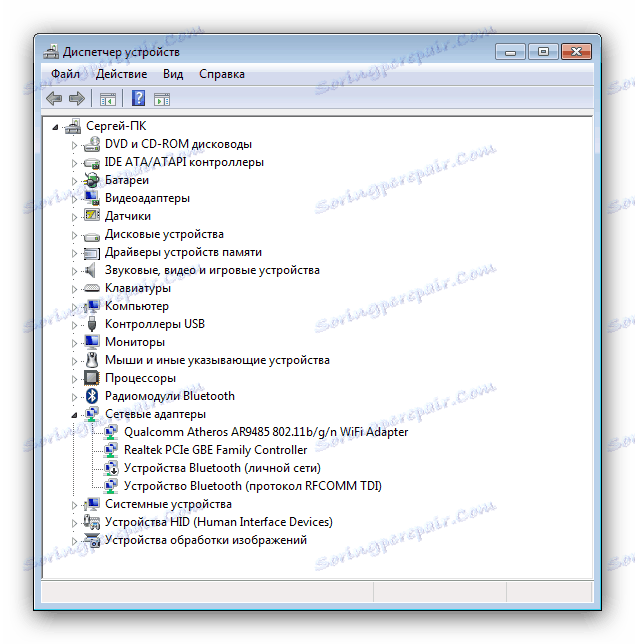
الدرس: نقوم بتحديث برامج التشغيل بواسطة أدوات النظام
استنتاج
استعرضنا جميع الخيارات المتاحة للجمهور لتثبيت برامج التشغيل للطابعة متعددة الوظائف HP LaserJet M1536dnf MFP. الطريقة الموصوفة الأولى هي الأكثر موثوقية ، لذلك يوصى باللجوء إلى الراحة فقط كحل أخير.